解决ipad无法连接WIFI上网问题
相信有很多朋友都会碰到这样的情况,ipad连接网络时,我们难免会遇到一些问题,比如无法连接、无法访问网页等等。ipad能搜索到无线wifi信号,连接时输入密码后提示“无法加入网络”,可是笔记本、手机都能正常连接,只有取消wifi加密后才能连接。
具体的办法:在电脑ie中输入192.168.0.1 ,输入用户名和密码(无线管理员密码),进入路由设置 进无线网络设置找到WMM选项,选中关闭然后保存。退出。再用IPAD连接上网。无需修改密码加密方式什么的。
针对一些ipad网络设置故障,现在提供一些iPad网络设置的方法,希望对我们的联网和解决常见问题能有所帮助。
iPad网络设置之加入网路
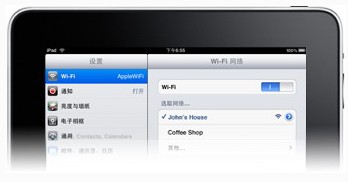
iPad网络设置之验证密码
一些 Wi-Fi 网络需要密码才能加入。有密码保护的 Wi-Fi 网络会带有挂锁图标 。如果您在加入到有密码保护的 Wi-Fi 网络时收到错误:
请缓慢键入密码,以验证您输入的是正确的密码。
如果无法点一下“加入”,表示密码对该 Wi-Fi 网路来说太短。
如果您无法轻按“加入”,则密码对于该 Wi-Fi 网络来说过短。
如果您不知道密码,请洽询 Wi-Fi 网络管理员。
注:一些 Wi-Fi 接入点或路由器可能有默认的密码。
iPad网络设置之检查连接

信号强度
在状态栏或 Wi-Fi 菜单中,检查 Wi-Fi 的信号强度。信号格数越多,信号越强 。
如果仅有一格信号,或者仍然无法找到 Wi-Fi 网络:
请更靠近 Wi-Fi 接入点或路由器一点。
避开可能影响到 Wi-Fi 信号的潜在干扰源,如混凝土墙壁或微波炉。
接下来,使用 Safari 打开网页以检查连接。
使用一些公共的 Wi-Fi 网络时,Safari 可能会显示一个网页,让您登录以使用服务。检查此网页,获得有关登录或订阅该位置 Wi-Fi 网络服务的其他信息。
iPad网络设置之检查 Wi-Fi 网络
如果 Wi-Fi 网络信号较强,但仍然无法访问 Internet,请验证正在使用的 Wi-Fi 网络。
确认连接到正确的 Wi-Fi 网络,而不是附近的其他 Wi-Fi 网络。
检查 Wi-Fi 接入点或路由器的电缆连接。
如果由于附近有名称相似的其他网络而无法识别您的 Wi-Fi 网络,请联系 ISP 或制造商来协助您命名 Wi-Fi 网络。
iPad网络设置之还原网络设置

设置
要还原网络设置,请轻按“设置”>“通用”,然后轻按“还原”>“还原网络设置”。
设备重新启动后,请尝试再次找到并加入 Wi-Fi 网络。
注:这会清除当前的iPad网络设置,其中包括保存的网络、Wi-Fi 密码和 VPN 设置。
本文于2013-12-29 08:26发表在无线之家;有关作品版权问题请与站点联系;转载请附明出处!
出处:解决ipad无法连接WIFI上网问题